- HOME
- amazonプライム
- アマゾン Fire TVで利用するべきアプリ10選
アマゾン Fire TVで利用するべきアプリ10選

AmazonのFire TV Stickで利用できるアプリってどんなものがあるんだろう?
Fire TV Stick利用者のみなさんはどんなアプリをインストールされていますでしょうか。
Fire TV StickはTVに接続して大画面でネットの動画視聴を可能にしてくれるという嬉しいサービスです。しかし、決してそれだけが全てではありません。
数百種類にも及ぶ多種多様なアプリをインストールすることができるので、動画視聴だけに止まらず様々な楽しみ方が存在するのです。
そこで今回はFire TV Stickをより便利に幅広く活用するためにオススメの10のアプリを紹介していきます。
FireTVを便利に使う10のアプリ
それでは早速、Fire TVをより便利に快適に利用するための10個のアプリを紹介します!
- インターネットブラウザアプリ
- Air Receiver
- Amazon Photos
- Amazon プライムビデオ
- Prime Music
- NETFLIX
- U-NEXT
- cook pad TV
- Spotify
- Amazon Fire TV(モバイル版)
Fire TVで利用できるアプリは数百種類にも及びますが今回はこの10のアプリの解説です。
インターネットブラウザアプリ
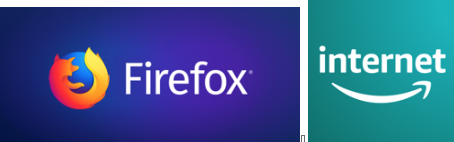
Fire TVで利用できるインターネットブラウザは「Firefox for Fire TV」と「Silk Browser」の2種類です。
このどちらかを利用してFire TV上でウェブ検索や特定のWEBサイトに移動することができるようになります。
「Firefox」の方が広く知られているブラウザなので利用者数は圧倒的に多いようです。しかしながら「Silk Browser」も比較的評判は良いのでどちらを使うかは好みで決めてしまって良いでしょう。
また、Fire TVを使ってTV画面でYouTubeの視聴をする場合だとこれらのブラウザアプリからYouTubeのサイトに移動する必要があります。
実は以前まではYouTubeの公式アプリを利用しての視聴が可能でした。ところがGoogleとAmazonの対立により2018年以降は公式アプリの配信が停止されてしまっているためです。

一応現在も代替品のようなかたちで「YouTube.com」というアプリ自体はあるようです。ところがこのアプリを実際に使ってみたところ、通常のブラウザ版と何ら変わりはありませんでした。
要するにこのアプリはWEBブラウザ版YouTubeへの単なるショートカットなのです。
専用アプリの仕様になっているわけでは無いようなので、こちらのアプリは今回の10選から外すことにしました。
Air Receiver

こちらは305円(税込)の有料アプリになります。
TVの画面をスマホやタブレットの画面と同期させる「ミラーリング」を行う為のアプリです。
PCよりさらに小さいスマホやタブレットの画面をTVサイズの大画面で表示してくれるので見やすさ抜群で捗ること間違いなしです!
特にPCを持っていないという方には強く利用をオススメします。何をするにしてもポータブルサイズだったネット環境が一気に大画面になるので、動画鑑賞やショッピング等様々な場面で重宝できることでしょう。
実はAndroid端末のユーザーであればFire TVデフォルトのミラーリング機能を利用することができます。しかし、iOSやMacOSの場合は必ずAir Receiverのようなミラーリング用のアプリを使用する必要があるのです。
似たような機能の無料アプリも無数に存在しますが、断然このAir Receiverをオススメします。
この理由としては設定の簡単さや実際の動作性能など、無料のアプリを完全に上回るパフォーマンスを見せてくれるからです。Androidをミラーリングする時に使用するデフォルトのミラーリング機能よりも優れています。ですので、Androidユーザーでもこっちを使ってみても良いかもしれません。
Amazon Photos

こちらのアプリはスマホやタブレット上に保存してある写真や動画をオンラインストレージで共有し、Fire TVで鑑賞することができるアプリです。
家族や恋人、友人との日々の生活から旅行といった様々な思い出をみんなで大画面にて鑑賞することができます。
さらに、気に入った画像をFire Tvのスクリーンセーバーに設定することや、スライドショーを作成・再生することも可能です。
また、Amazonのプライム会員になることでオンラインストレージ上に保存できる写真の容量がなんと「無制限」になります。こちらは残念ながら動画には適用されませんが、それにしても容量無制限で画像を保存できる機能は素晴らしいです。スマホ・タブレット・PCいずれもいつかは新調することになる端末ですから、その都度Prime Photosに保存していればあなたの一生分のアルバムを作ることも夢ではありません!
Amazon プライムビデオ

「Amazon プライムビデオ」はAmazonプライム会員になることで対象の映像作品を無料・無制限で鑑賞することができるアプリです。
約6000本にも及ぶ映像作品を追加料金無しで視聴することができます。それに加えて無料対象外の作品を含めれば約30000の映像作品がその場ですぐに見られるようになります。
作品ラインナップも豊富で、国内外の映画・ドラマに限らずアニメ・ドキュメンタリー・バラエティに加え近年ではAmazonが自社で製作するオリジナル作品も続々と配信が始まっています。
プライムビデオ・Fire TVは共にAmazonが提供しているサービスです。映像配信と大画面視聴ツールという点を考えるとプライムビデオはFire TVにとって最も親和性の高いアプリとも言えます。今回の記事で紹介するアプリのうち、私が一番強く利用を勧めるのがこのプライムビデオアプリです!
Prime Music

こちらもアマゾンのプライム会員であれば音楽が追加料金無しで聞き放題というアプリです。
Fire TVがAmazonの提供している商品になるのでプライム会員であることでよりお得な利用できるという点は切っても切り離せないのでしょう。
Fire TV以外にもスマホ・タブレット・PC・Amazon echo等様々な端末から好きな時に音楽をかけることができます。
ただし、聴き放題の楽曲数は100万曲程度なのでそんなに多い方ではないという点は理解しておきましょう。プライム会員であれば追加料金は発生しないので自宅や出先などでちょっとしたBGM代わりに気軽に使うには都合が良さそうですね。
NETFLIX
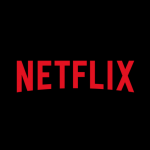
映画やドラマを中心とした映像ストリーミング配信サイトの大本命がこの「NETFLIX」です。
アプリのダウンロードは無料ですが、プランによって3種類の月額利用料が別途必要になっています。
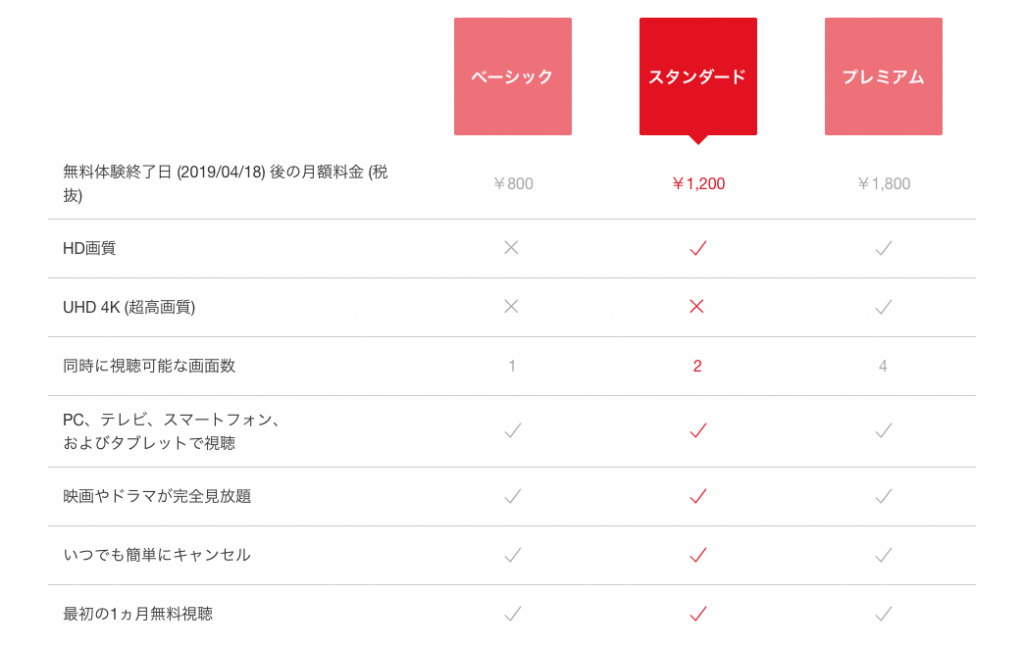
上図が価格表です。
図の真ん中から下の方は全ての項目に共通してチェックがついているので、注目すべきは真ん中から上の項目です。
「月額料金・画質・同時視聴可能な画面数」この3つのサービス内容がプランによって変わってきます。
はっきり言ってベーシックプランはオススメしません。HD画質ですら鑑賞できないのは映像鑑賞をする上でかなり厳しいです。
最低でもスタンダードプランでHD画質鑑賞をできるようにした方が良いでしょう。スタンダードプランであれば大きな不自由なく鑑賞できる程度の画質は保証されています。
プレミアムプランは4K画質にこだわる方や、3箇所以上で同時再生したいユーザー向けと言ったところでしょう。
ただし4K画質での鑑賞はそれ相応の設備を整えるだけでもお金がかかりますから、その分映像の質感は段違いです。
U-NEXT
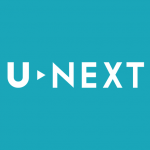
「U-NEXT」も「NETFLIX」と同じく動画ストリーミング配信サイトです。
動画本数としては見放題が90000本以上。さらにレンタル本数が50000本以上と膨大な作品群が特徴です。
また月額料金が1990円(税抜き)と、他の映像配信サービスに比べると若干高値ですがこれにはきちんと理由があります。
まず、見放題の対象は映像作品だけでなく全70種類以上に及ぶ対象雑誌も見放題です。特に女性ファッション誌は充実しておりモード系の雑誌からカジュアル系まで幅広く網羅しています。
さらに追加料金が必要になる映像作品を視聴する際に必要なU-NEXTポイントが毎月1200円分自動的に付与されるのです。このポイントを利用して人気や需要の高い有料コンテンツを追加料金なしで視聴することも可能になります。
作品数の豊富さと、月額料金に有料コンテンツの使用量が一定額担保されていて雑誌読み放題まで付いてくるのがU-NEXTの大きな特徴です。
cook pad TV

クッキングナビゲートアプリ「cookpad」のFire TV仕様です。
有名人や人気料理家が出演している番組の視聴や、番組視聴と並行してレシピを閲覧することもできます。
スマホ等の画面では小さくて見えづらかった調理工程も大画面で鮮明に見ることができるので、これまで以上に料理が捗ること間違いなしのアプリです!
Spotify
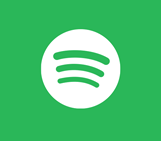
「Spotify」は約400万曲の楽曲が無料で聞き放題の音楽アプリです。
このアプリも無料プランと有料プランが設けてあります。ただ、無料プランでも視聴可能な楽曲数に違いが無いというのが嬉しいポイントです。
また自分でプレイリストを作成できるのはもちろんのこと、かける曲にこまった時の用途別のプレイリストや世界中のユーザーが作成したプレイリストを再生することもできます。
毎日の通勤通学の時間を充実させてくれる音楽アプリが「Spotify」です。
Amazon Fire TV(モバイル版)

「Fire TVアプリ」はこれまで紹介してきたアプリとは本質的に異なります。
こちらはFire TVにインストールするアプリではなく、お持ちのスマートフォン上でインストールするアプリなのです。
このアプリを利用することでFire TVの付属リモコンではなく、アプリをインストールしたスマートフォンをリモコンとして利用できるようになります。
付属のリモコンだと面倒だった検索時の文字入力もスマホを使えばとっても楽になりますし、是非とも活用してほしいアプリです。
Fire TVにアプリをインストールする方法
1章ではFire TVをより便利に利用するためのアプリを紹介してきました。
この章ではそれらのアプリをインストールする具体的な方法を説明していきます。
- Fire TV上でアプリをインストール
- PCやスマホからFire TVにアプリを配信
インストールの方法としては上記の2種類です。後者の方法であれば外出先などでFire TV Stickを持っていなくてもスマホやPCの操作でFire TV上にアプリを配信して、その後Fire TVを利用できるようになったタイミングでアプリの使用を開始することができます。
FireTV上でアプリをインストール
Fire TV上でのアプリのインストールは非常に簡単です。
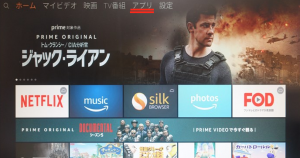
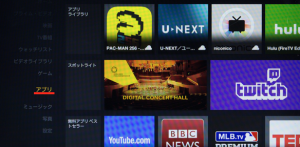
ホーム画面やメニュー画面から「アプリ」の項目を選択するとインストール可能なアプリがアイコンで表示されるので希望のアプリを選択して購入すればそれでOKです。
無料アプリの場合はすぐに使える様になります。有料のアプリの場合でも、Fire TVはAmazonアカウントに同期されていますからAmazonと同様の決済方法で支払いが完了すればこちらもすぐに利用できる様になります。
PCやスマホからFire TVにアプリを配信
今回はPCサイトからFire TVに「AbemaTV」アプリを配信してみます。
①まずはAmazonサイトにログインして最上部の検索バーから「Abema TV」と検索をかけると下の画像のような検索結果になるので、アプリの「AbemaTV」を選択します。
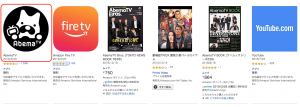
②以下の様な画面へと移ります。画面右側の配信先が自分のアカウント名になっていることを確認し、問題がなければその下の「1-Clickでダウンロード」もしくは「配信」ボタンを選択します。

③以下の画面になれば正常に購入終了です。
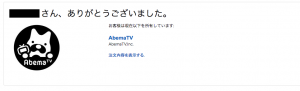
④電源がONになっているFire TV機器が近くにある場合は③の右側に以下のメッセージが表示されます。その後、数分程度でFire TV側へのインストールが自動的に完了されればアプリの利用が可能です。
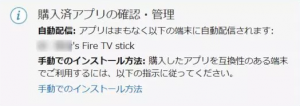
Fire TV機器の電源がOFFになっている場合や、外出先などでアプリの購入を行った場合は以下のメッセージになります。こちらの場合はその後Fire TV機器使用時にアプリの手動インストールを行うことで利用可能状態になるのです。

Fire TVアプリ(モバイル版)初回利用登録の4STEP
1章の最後に紹介したFire TVアプリはスマートフォンにインストールして利用登録をすることでスマートフォンそのものがFire TVのリモコンになるという利用方法です。
そのためこのアプリは初回の起動時に自身のFire TVと同期させるために接続設定が必要になります。この章ではスマホでの具体的な操作解説をしていきます。
まずはスマートフォンで「Fire TV」アプリをインストールして起動しましょう。そしてこの操作を行う際は必ずFire TVの電源も起動状態にしておくことも忘れないように注意してください。
①アプリを起動して初回起動時のアプリ説明を一通り読み終えると以下のような画面になります。まずはAmazonアカウントにサインインする必要があるので一番下の「サインイン」へと進みます。
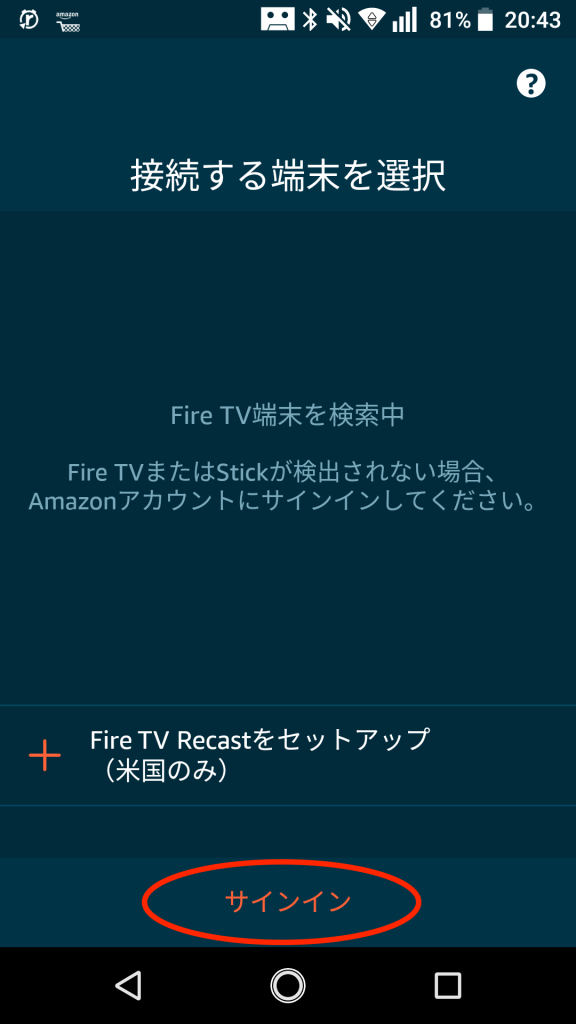
②Amazonアカウントのログイン情報を入力して「ログイン」ボタンを押してください。
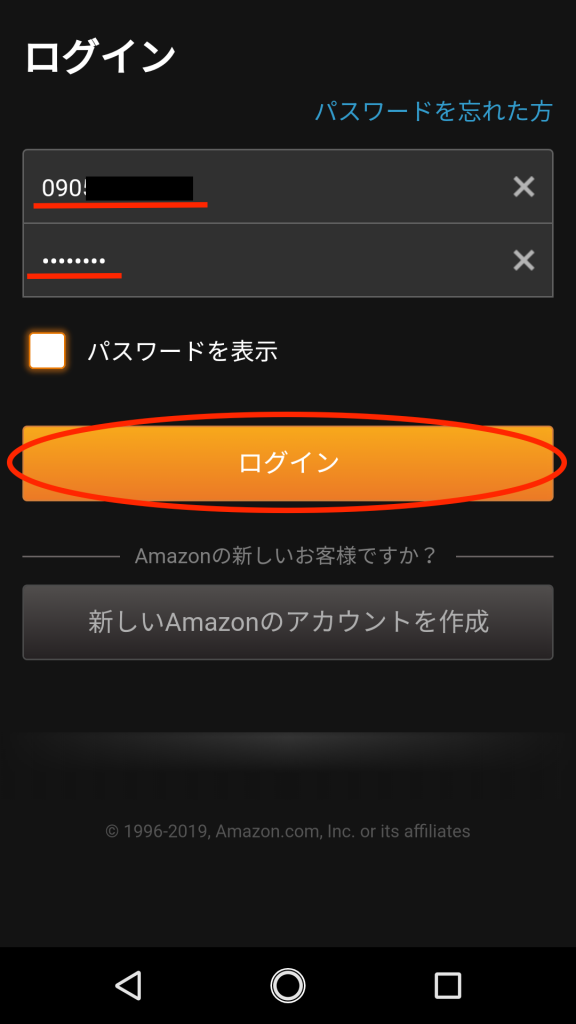
③サインインが済むと画面上部にアカウント名が表示されます。画面中央には現在周辺で起動されているFire TVのアカウント情報も表示されるので自身のアカウント一致していることを確認してタップします。
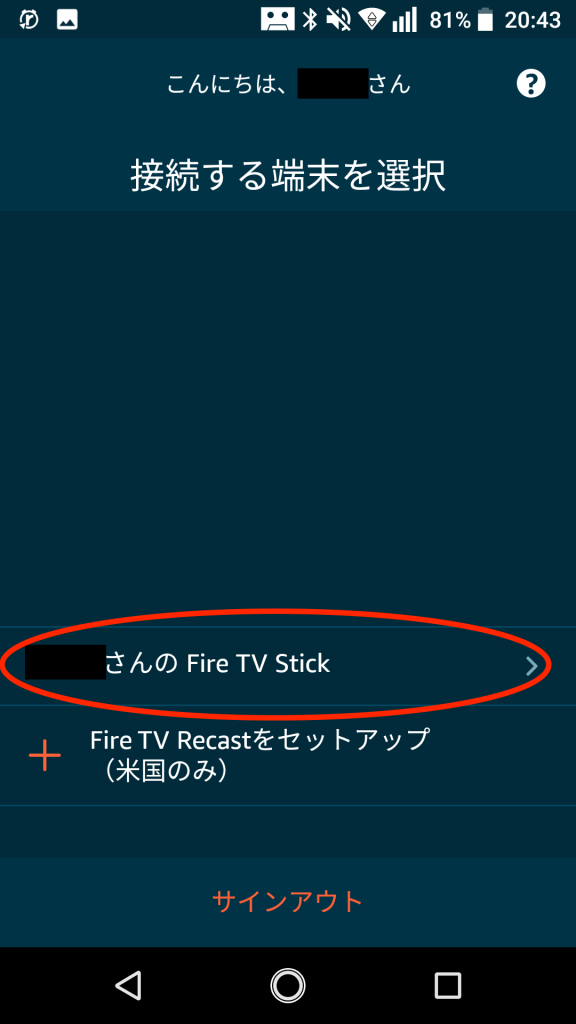
④初回は4桁のコードの入力を求められます。この段階でFire TVの画面を確認すると、ここで入力するべき4桁の数字が表示されているのでそのまま入力すればOKです。
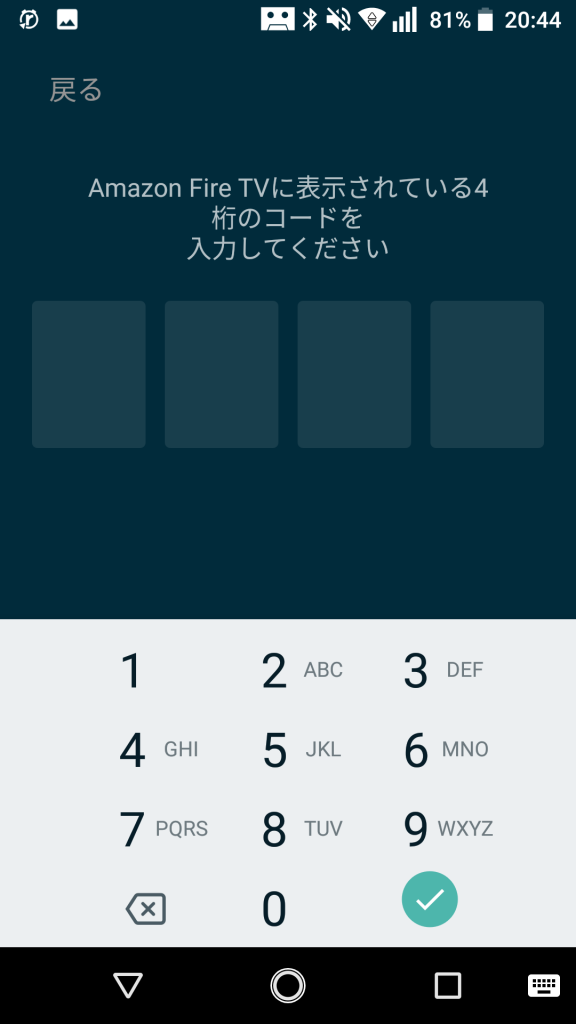
⑤4桁が入力されると自動的に認証が始まり、正常に終了すれば以下の画面になります。
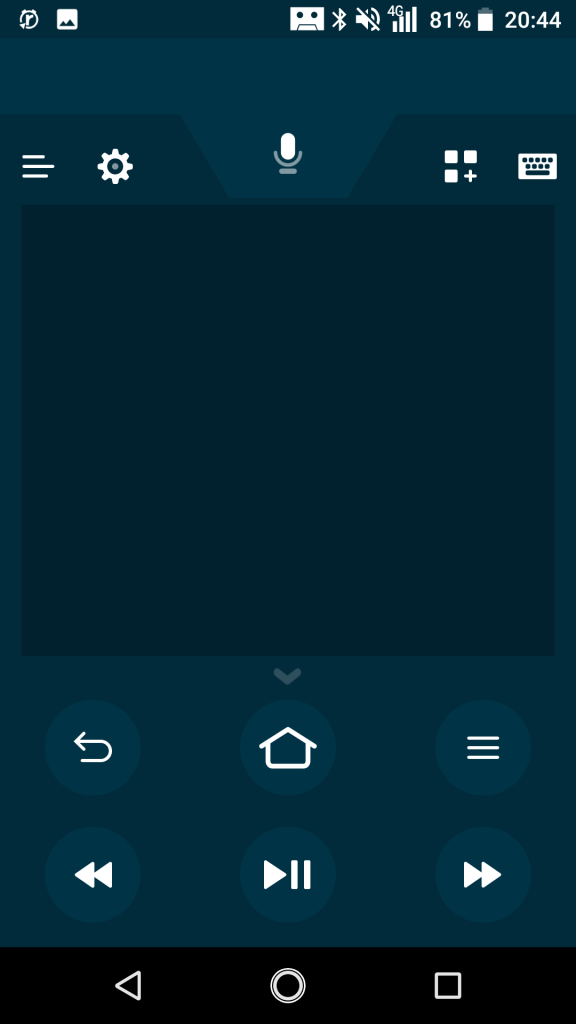
この画面がスマホでFire TVを操作する際の操作画面です!
ここからはスマホ上でのリモコン操作がFire TVへと反映されるようになり、付属のリモコンがなくてもFire TVを自由に楽しめるようになります。
まとめ
今回はAmazonのFire TVをより楽しむためのアプリを紹介してきました。
もしもまだインストールしていないアプリがあれば早速インストールしてみると良いでしょう。
2章と3章でそれぞれのアプリのインストール方法を紹介しているので、もしもインストール時に不明な点があれば参考にしてみてください。
Amazonをはじめとした各種動画配信サービスのTV画面鑑賞はこれまでのPCやスマホでの視聴とは一線を画す体験となること間違いなしです。
また動画以外にも音楽やゲーム等でも、是非ともワンランク上の体験を堪能してみてください!
- 今月のお申込み件数
- 1520人
- 只今のお振込時間目安
- 60分

